Lähettäjien estäminen ja eston poistaminen Gmail-verkossa
Miscellanea / / August 05, 2021
Käytämme kaikki Gmail-verkkoa ja saamme joka päivä paljon roskapostiviestejä. Voimme jättää sen huomiotta jonkin aikaa, mutta jos kyseessä on markkinointiviesti, se jatkuu joka toinen päivä. Lopuksi päätämme yhdessä vaiheessa toimia sen mukaisesti. Tämä tarkoittaa sitä, että meidän on estettävä sähköpostiosoite lähettämästä meille muita ärsyttäviä viestejä. Tässä oppaassa kerron sinulle kuinka voit estä lähettäjätGmail-verkossa avaamatta kutakin sähköpostia erikseen ja poistamatta sitä.
Sinun on asetettava suodatin, joka estää kaikki viestit tältä osoitteelta tulevaisuudessa. Voit myöhemmin muokata suodatinta tarpeidesi mukaan. Teen sen pääasiassa markkinointiviesteihin, jotka saan eri verkkosivustoilta. Jos haluat myöhemmin poistaa lähettäjän eston Gmailissa, voit tehdä sen myös. Voit myös poistaa asettamasi suodattimen. Muuten, jos olet estänyt jonkun suoraan ilman suodatinta, voit myös poistaa eston. Melko paljon etusijasi.

Liittyvät | Kuinka jakaa älypuhelimen näyttö Google Meetissa
Estä ja estä lähettäjien esto Gmail Webissä
Aloitetaan siis vaiheet. Vaikka estät jonkun Gmailin PC-versiossa, sama heijastuu myös mobiiliversioon.
- Käynnistä Gmail
- Napsauta oikeassa yläkulmassa vaihdepainike > napsauta sitten Katso kaikki asetukset

- Napsauta seuraavassa näytössä välilehteä Suodattimet ja estetyt osoitteet
- Klikkaa Luo uusi suodatin
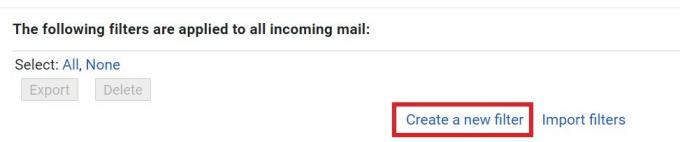
- Näyttöön tulee valintaikkuna, jossa on useita vaihtoehtoja.
- Siellä tulee olemaan Alkaen -osiossa. Tämä tarkoittaa, että sinun on annettava ne sähköpostiosoitteet tai lähettäjät, jotka lähettävät sinulle toistuvasti sähköposteja, lähinnä markkinointisähköpostit.
- Voit nähdä, että olen kirjoittanut kaksi tai kolme lähettäjää, jotka lähettävät minulle jatkuvasti näitä sähköposteja. Joten Lähettäjä-osiossa olen maininnut heidän osoitteensa pilkuilla erotettuna.
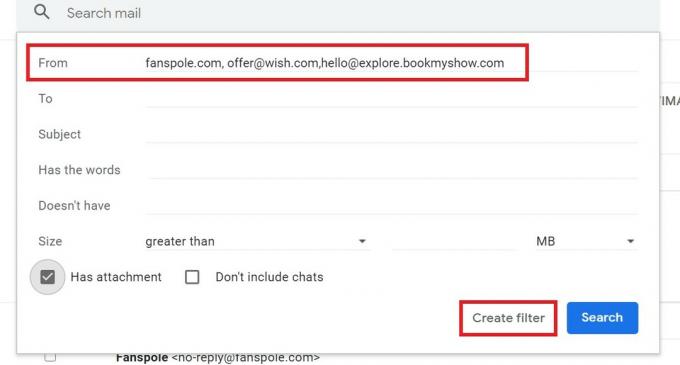
- Tuolla on Hänellä on sanat -osioon, johon voit kirjoittaa tiettyjä sanoja, jotka olet huomannut tavallisten roskapostisähköpostimarkkinointiviestien mukana. Tämä estää sähköposteja näkymästä postilaatikossa, jossa on nämä sanat.
- Lisäksi, jos tarkistat Liitteet valintaruutua, sähköpostiviesti liitteineen ei näy postilaatikossasi. Normaalisti roskapostiliitteet voivat sisältää linkkejä haittaohjelmiin. Joten, ellei tule lähettäjältä, jonka tunnet työ- tai yrityspiirissäsi, on parempi pysyä poissa tällaisista sähköposteista.
- Kun olet määrittänyt parametrin, napsauta sitten Luo suodatin
- Uusi valintaikkuna avautuu useilla valintaruuduilla. Voit suodattaa edelleen, mitä automaattisia toimintoja Gmail suorittaa sähköpostissa, jonka olet asettanut suodattimet.

- Esimerkiksi olen asettanut nämä Gmail-verkon sähköpostiviestit poistettaviksi valitsemalla poistettavan valintaruudun. Vaatimusten mukaan voit valita minkä tahansa toiminnon.
Lähettäjän eston kumoaminen
Nyt kun esto on valmis, leikataan roskapostittajiamme ja estetään niiden esto Gmail-verkossa. Se on hyvin helppo tehdä.
- Avaa Gmail Web
- Klikkaa Vaihdepainike > napsauta Katso kaikki asetukset
- napsauta sitten välilehteä Suodattimet ja estetty osoite
- Kohdassa ruudun alaosaa sinun pitäisi nähdä osa, jossa sanotaan Seuraava sähköpostiosoite on estetty
- Jos olet estänyt jonkun aiemmin, sinun pitäisi nähdä nämä käyttäjät / postitunnukset luettelossa.

- Jokaisen lähettäjän lisäksi olet estänyt vaihtoehdon Poista esto. Napsauta sitä. Se siitä.
Joten nämä ovat älykkäitä tapoja, joilla voit estää lähettäjän tai kumota eston Gmail-verkkoversiossa. Jos et kestä näitä ärsyttäviä markkinointiviestejä, noudata tätä opasta ja estä ne heti. Toivon, että tämä opas oli hyödyllinen sinulle.
Lue seuraava,
- Lataa Netflix MOD APK 7.61.0 | Lukitsematon versio
- Ilmaiset CyberPunk 2077 -taustakuvat tietokoneelle ja älypuhelimelle
Swayam on ammattimainen tekninen bloggaaja, jolla on maisterin tutkinto tietokoneohjelmissa ja jolla on myös kokemusta Android-kehityksestä. Hän on vakaa Stock Android -käyttöjärjestelmän ihailija, ja hän rakastaa teknisen bloggaamisen lisäksi pelaamista, matkustamista ja kitaran soittamista / opettamista.

![Helppo tapa juuristaa Prestigio PSP3406 Duo Magiskin avulla [TWRP: tä ei tarvita]](/f/0a5047f4a4df3bf9072b40e0761335fb.jpg?width=288&height=384)
![Palautustilaan siirtyminen HTC U12 Plus -puhelimessa [varastossa ja mukautettuna]](/f/543cfda131bc5770cf5ae007297096c5.jpg?width=288&height=384)
